Как добавить прозрачное изображение поверх скриншота с помощью Paint
Хотя Microsoft Paint — старое приложение, его полезность при выполнении различных задач едва ли имеет себе равных. Например, вы можете использовать приложение, чтобы добавить прозрачное изображение поверх снимка экрана и использовать его в качестве водяного знака. Вам не нужно скачивать или устанавливать дорогое программное обеспечение для этой цели. Прочитайте это руководство, чтобы узнать, как добавить прозрачное изображение поверх снимка экрана с помощью Microsoft Paint .
Добавить прозрачное изображение(Add Transparent Image) поверх скриншота(Screenshot) с помощью Paint
В то время как добавить фотографию-вставку в большое фоновое изображение не так уж сложно, вставка того же самого с удаленным фоном требует навыков. К счастью, Microsoft Paint значительно упрощает эту задачу.
- Запустите MS Paint на своем компьютере.
- Откройте изображение в Microsoft Paint.
- Щелкните раскрывающееся меню «Вставить ».(Paste)
- Выберите «Вставить из»(‘Paste from’)
- Выберите файл изображения, которое вы хотите добавить поверх первого изображения.
- Вставьте изображение.
- Выберите Прозрачный выбор(Transparent selection) .
Давайте посмотрим на описанный выше процесс немного подробнее!
Запустите приложение Microsoft Paint.
Выберите изображение, к которому вы хотите добавить другое изображение, через меню « Файл»(File) .
Щелкните Открыть(Open) .
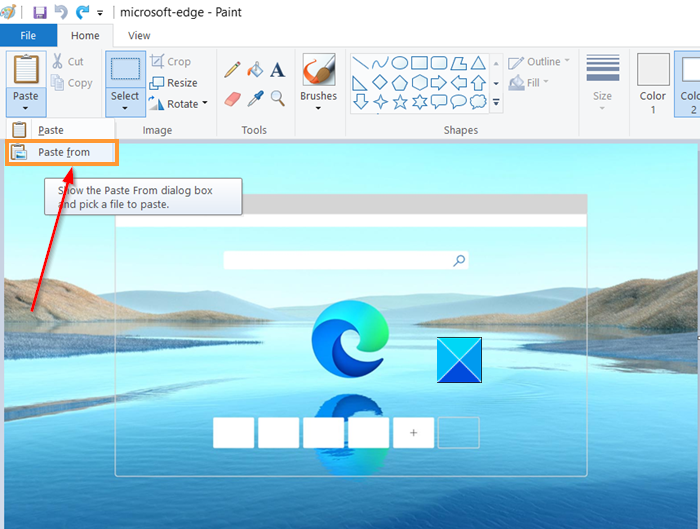
Когда изображение открыто в окне Microsoft Paint , щелкните раскрывающееся меню «Вставить» и выберите параметр « Вставить (Paste)из(Paste from) ».
Читайте(Read) : Как удалить фоновое изображение с помощью Paint 3D(How to remove Background image with Paint 3D) .
Теперь перейдите к местоположению файла изображения, которое вы хотите добавить поверх первого изображения.
Выберите « Открыть(Open) », чтобы вставить изображение.
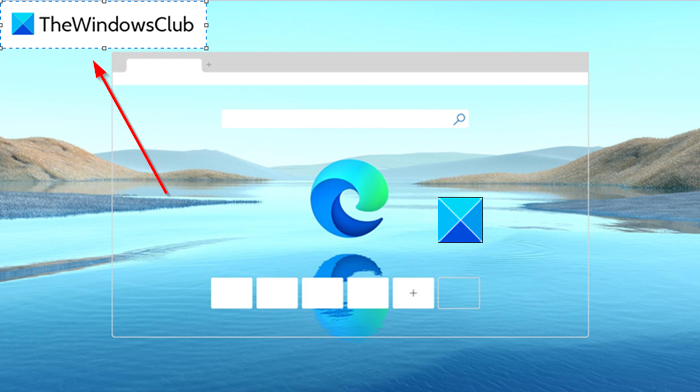
Изображение при добавлении отображает сплошной белый фон. Вам нужно сделать его прозрачным.
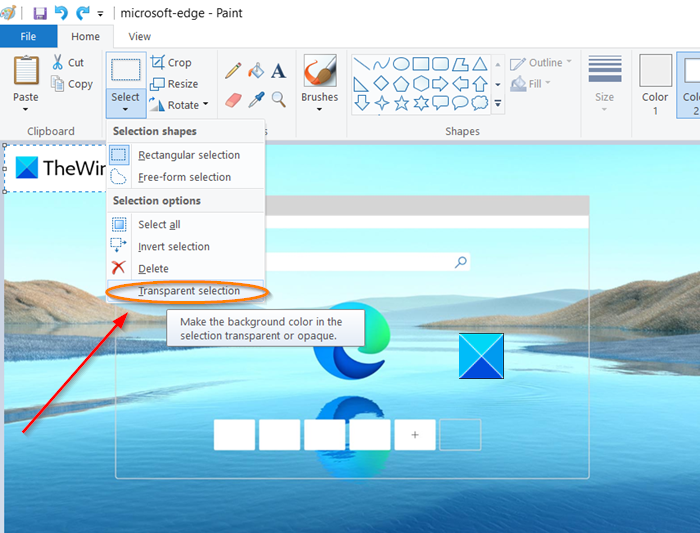
Для этого нажмите кнопку « Выбрать(Select) » в раскрывающемся меню и выберите « Прозрачное выделение(Transparent selection) ».
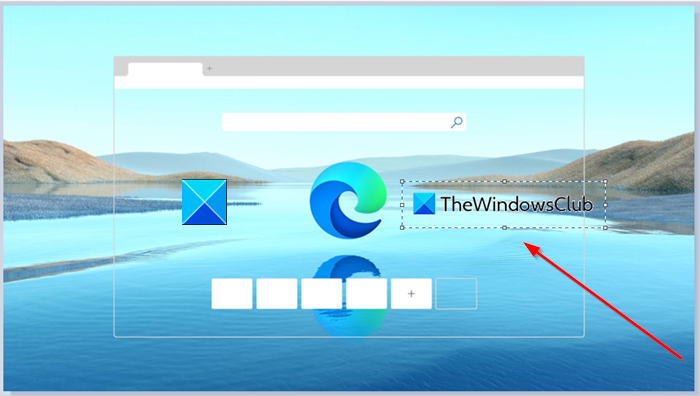
Вот и все! Сплошной белый фон, видимый ранее, должен мгновенно исчезнуть.
Теперь, чтобы сохранить изображение, перейдите в « Файл(File) », выберите параметр « Сохранить как(Save as) » и введите имя файла.
Таким образом, вы можете легко добавить прозрачное изображение поверх снимка экрана с помощью Microsoft Paint и превратить его в изображение с водяным знаком.
Hope it helps!
Related posts
Setup Filezilla Server and Client: Screenshot and Video tutorial
9 способов начать Paint в Windows
7 альтернатив Microsoft Paint
Как взять скриншот на Mac с Screenshot app
7 вещей, которые вы можете сделать с помощью Paint в Windows 10
Как восстановить Factory Image and Settings в Windows 10
Как сбросить компоненты Windows Update в Windows 11/10
Как создавать округлые круговые изображения с использованием GIMP на Windows 10
Как удалить учетную запись от Windows (7 способов)
Как установить и настроить XAMPP на Windows 10
Как конвертировать Videos, используя VLC Media Player на Windows 10
Как записать экран вашего Mac с помощью приложения «Снимок экрана»
Восстановление, Fix, Repair Master Boot Record (MBR) в Windows 10
Как обрезать скриншот на Mac
Microsoft Word tutorial для начинающих - Guide о том, как использовать его
Как изменить Legacy на UEFI без переустановки Windows 11/10
Как изменить язык на Windows 10: все, что вам нужно знать
Как создать Transparent Image в Paint.NET на Windows 10
Как удалить Files and Folders в Windows 10
Install Windows 10 version 21H1 с Windows 10 Update Assistant
